Win7如何消除歌曲原声|win7消除歌曲原声的教程图解
发布时间:2017-10-02 10:48:23 浏览数: 小编:kunyi
很多朋友想要一些歌的伴奏,但是网上也没有。所以开始找音频编辑软件,很辛苦,即使下载了也不知道怎么用。不过不用担心,小编今天就教大家一个简单的,适合win7系统的消除歌曲原声的办法。
相关推荐:最适合笔记本安装的win7系统下载
1、在您电脑屏幕的右下角找到一个白色喇叭状的小图标。

2、右击图标,点选【播放设备】栏目。

3、在弹出来的窗口中,单机扬声器,再点击右下角的【属性】按钮。
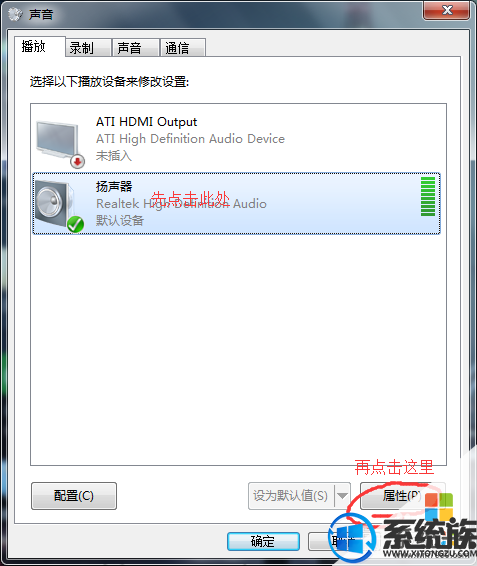
4、这时又弹出来一个窗口,点选上方的【增强】选项卡,你就可以看到下面的各种Realtek提供的声音效果。这时再勾选【消除原声】。

win7系统消除歌曲原声其实就是这么简单,欢迎大家来试用吧!
上一篇: 如何关闭win7提示可能需要其他登录信息
下一篇: 如何修改win7系统的路由器密码


















